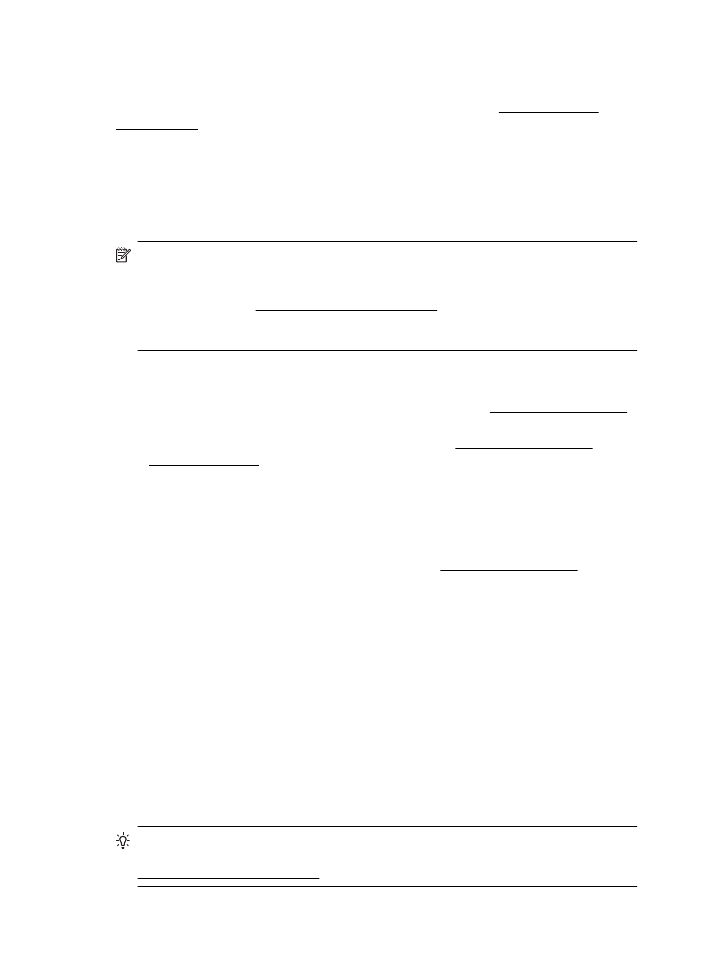
Savjeti i resursi za rješavanje problema
Napomena Za izvođenje mnogih od sljedećih koraka potreban je HP-ov softver.
Ako niste instalirali HP-ov softver, možete to učiniti pomoću CD-a s HP-ovim
softverom koji je isporučen s pisačem ili možete preuzeti softver s HP-ova web-
mjesta za podršku (www.hp.com/go/customercare). To web-mjesto nudi podatke i
uslužne programe koji vam mogu olakšati ispravljanje najčešćih problema s
pisačem.
Provjerite ili učinite sljedeće prije no što počnete otklanjati poteškoće:
•
Isključite i ponovno uključite pisač.
•
Ako je došlo do zaglavljivanja papira, pogledajte odjeljak Uklanjanje zaglavljenja.
•
Ako je došlo do problema s uvlačenjem papira, kao što su iskrivljavanje ili
neuspješno razdvajanje papira, pogledajte odjeljak Rješavanje problema s
uvlačenjem papira.
•
Lampica napajanja mora svijetliti, a ne treptati. Kada pisač uključite prvi put,
potrebno mu je oko 12 minuta za inicijalizaciju nakon umetanja spremnika s
tintom.
•
Kabel napajanja i ostali kabeli ispravni su i čvrsto priključeni na pisač. Provjerite
je li pisač čvrsto priključen u ispravnu utičnicu izmjenične struje te je li uključen.
Preduvjete vezane uz napon potražite u odjeljku Specifikacije napajanja.
•
Mediji su ispravno umetnuti u ladicu i nisu se zaglavili u pisaču.
•
Uklonjene su sve vrpce i materijali za pakiranje.
•
Pisač je postavljen kao trenutni ili zadani pisač. U sustavu Windows pisač
postavite kao zadani u mapi Pisači. U sustavu Mac OS X postavite ga kao
zadanog u odjeljku Ispis & faksiranje ili Ispis & skeniranje u odjeljku
Preference sustava. Dodatne informacije potražite u dokumentaciji računala.
•
Nije odabrano Pause Printing (Pauziranje ispisa), ako koristite računalo sa
sustavom Windows.
•
Kada pokušavate izvršiti zadatak s uređajem, nemate pokrenutih nepotrebnih
programa. Zatvorite programe koje ne koristite ili ponovo pokrenite računalo te
još jednom pokušajte izvršiti zadatak.